Купівля додаткового місця в iCloud
- Ось як це працює
- Збільшення обсягу сховища iCloud з будь-якого пристрою
- На пристрої iPhone, iPad або iPod touch
- додаткова інформація
Безкоштовно в iCloud автоматично надається 5 ГБ для зберігання фотографій, відео, файлів і т. Д. Якщо вам потрібно більше місце в iCloud, ви можете збільшити обсяг сховища за допомогою будь-якого зі своїх пристроїв.

Ось як це працює
Виберіть загальний обсяг сховища: 50 ГБ, 200 ГБ або 2 ТБ. Тарифні плани на 200 ГБ і 2 ТБ можна використовувати спільно з членами своєї сім'ї . Обсяг сховища збільшується відразу ж, а дата щомісячного платежу встановлюється відповідно до дати покупки тарифного плану. При переході з одного платного тарифного плану на інший існуючий тарифний план скасовується, і плата стягується за новим, більш дорогому тарифного плану з урахуванням відшкодування за час, що залишився * .
Рахунки на оплату сховища за тарифним планом будуть виставлятися щомісяця до переходу на тарифний план з меншим обсягом сховища . Щомісяця ви будете отримувати повідомлення електронної пошти з нагадуванням про майбутньому платежі.
Дізнайтеся про тарифні плани сховища iCloud і цінах для свого регіону .

Збільшення обсягу сховища iCloud з будь-якого пристрою
Незалежно від використовуваного пристрою, будь то iPhone, iPad, iPod touch, Mac або PC, збільшення обсягу сховища iCloud здійснюється просто. Знайдіть свій пристрій нижче і збільште обсяг сховища всього за кілька простих кроків.
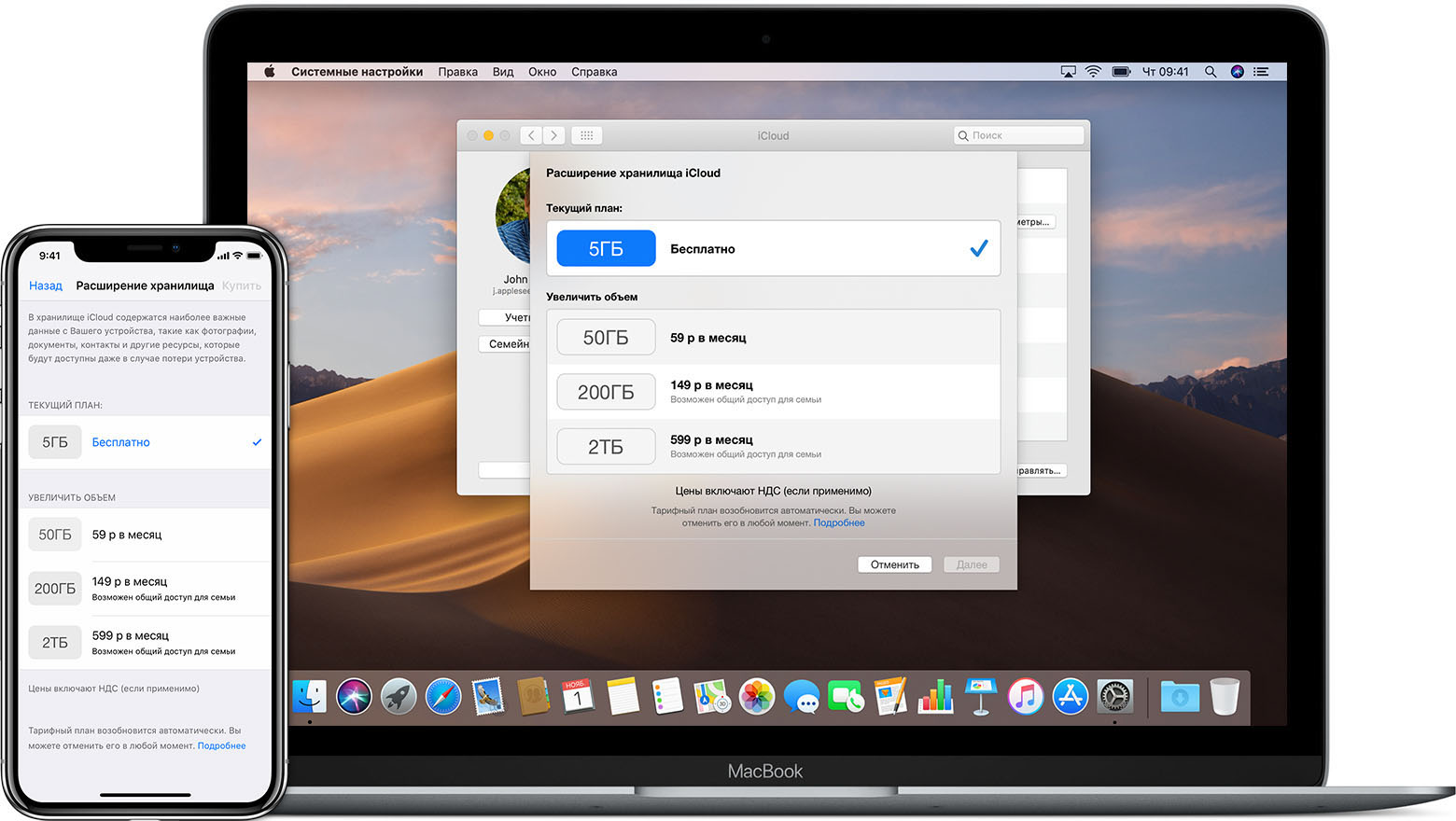
На пристрої iPhone, iPad або iPod touch
- Перейдіть в меню «Налаштування»> [ваше ім'я]> iCloud> «Керувати сховищем» або «Сховище iCloud». Якщо використовується ОС iOS 10.2 або більш ранньої версії, виберіть «Налаштування»> iCloud> «Сховище».
- Натисніть «Купити більше простору» або «Змінити план сховища».
- Виберіть тарифний план.
- Натисніть «Купити» і дотримуйтесь інструкцій на екрані.
На комп'ютері Mac
На комп'ютері PC c ОС Windows
- Відкрийте програму «iCloud для Windows» .
- Виберіть пункт «Сховище».
- Натисніть «Змінити план сховища».
- Виберіть тарифний план і натисніть «Далі».
- Введіть пароль ідентифікатора Apple ID і натисніть «Купити».

додаткова інформація
Інформація про продукти, вироблених не компанією Apple, або про незалежних веб-сайтах, непідконтрольних і не тестованих компанією Apple, не носить рекомендаційного характеру і не рекламуються компанією. Компанія Apple не несе ніякої відповідальності за вибір, функціональність і використання веб-сайтів або продукції сторонніх виробників. Компанія Apple також не несе відповідальності за точність або достовірність даних, розміщених на веб-сайтах сторонніх виробників. Пам'ятайте, що використання будь-яких відомостей або продуктів, розміщених в Інтернеті, супроводжується ризиком. За додатковою інформацією Зверніться до свого постачальника . Інші назви компаній або продуктів можуть бути товарними знаками відповідних власників.
Дата публікації: січня 07, 2019
